Configuración del entorno operativo
Configure la configuración del entorno operativo para CaptureOnTouch.
-
Haga clic en el
 (Icono CaptureOnTouch) en la barra de tareas.
(Icono CaptureOnTouch) en la barra de tareas.
-
Haga clic en [Configuración del entorno operativo] en el menú.
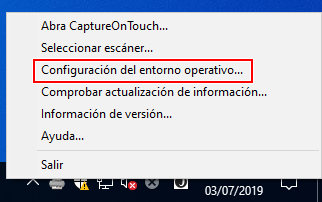
Aparece el cuadro de diálogo [Configuración del entorno operativo].
También puede abrir este cuadro de diálogo haciendo clic en  (icono del menú) en la pantalla principal y seleccionando [Configuración del entorno operativo] desde el menú resultante.
(icono del menú) en la pantalla principal y seleccionando [Configuración del entorno operativo] desde el menú resultante.
Ficha [Configuración básica]
La ficha [Configuración básica] le permite configurar las configuraciones de las operaciones básicas de CaptureOnTouch.
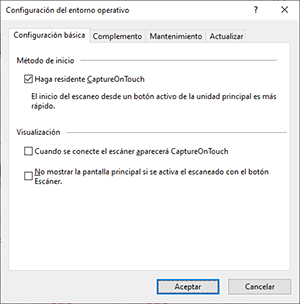
[Haga residente CaptureOnTouch]
Al iniciar el ordenador, CaptureOnTouch se convierte en residente en el sistema de forma predeterminada. Puede hacer que ya no sea residente en el sistema desmarcando este elemento.
[Iniciar CaptureOnTouch al conectar el escáner]
Si marca esta opción, la pantalla principal de CaptureOnTouch se abrirá automáticamente cuando el escáner esté conectado al ordenador. Este parámetro solo puede activarse cuando CaptureOnTouch se está ejecutando (o está residente en el sistema).
Cuando esta configuración está activada, la configuración [No mostrar la pantalla principal si se activa el escaneado con el botón Escáner.] está desactivada.
[No mostrar la pantalla principal si se activa el escaneado con el botón Escáner.]
Si marca esta opción, no se muestra la pantalla principal de CaptureOnTouch cuando se pone en marcha el atajo de escaneado desde el escáner. No obstante, sí se mostrarán los cuadros de diálogo y los mensajes de error durante el escaneado, y la pantalla emergente al final del escaneado.
Cuando esta configuración está activada, las casillas de verificación [Activar escaneado adicional] y [Editar tras escaneado] en la pantalla de configuración del panel Atajo de Escaneado están desactivadas. -> Opciones de configuración
Ficha [Complemento]
La ficha [Complemento] le muestra la información acerca de los complementos añadidos a CaptureOnTouch.
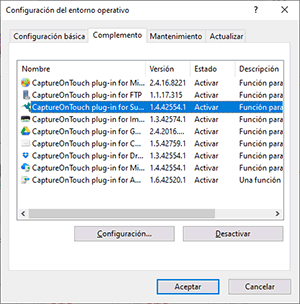
Botón [Configuración]
Muestra la información detallada de los complementos seleccionados.
Es posible que este botón no aparezca con algunos complementos.
Botón [Activar] [Desactivar]
Este botón se usa para alternar entre los modos Activar/Desactivar correspondientes al complemento seleccionado en la lista de complementos.
Si hace clic en el botón [Desactivar], aparecerá el siguiente cuadro de diálogo.
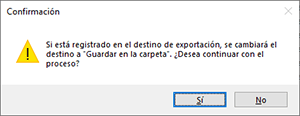
La salida se cambia al valor inicial (Guardar en la carpeta) en todos los paneles en los que se ha configurado el complemento desactivado como la salida.
Ficha [Mantenimiento]
En la ficha [Mantenimiento] puede definir la configuración de registro para el mantenimiento de CaptureOnTouch e inicializar la configuración.
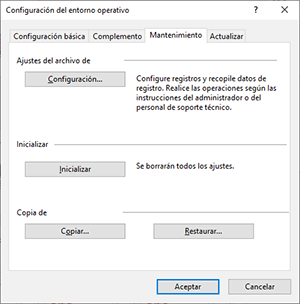
[Ajustes del archivo de registro]
Si hace clic en el botón [Configuración], aparecerá el cuadro de diálogo [Ajustes del archivo de inicio de sesión].
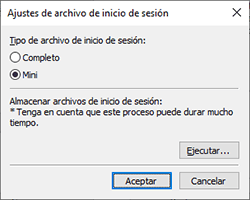
Si selecciona el tipo de archivo de inicio de sesión en [Tipo de archivo de inicio de sesión] y, a continuación, hace clic en el botón [Ejecutar], el archivo de inicio de sesión se guarda.
La operación se realiza más lentamente si selecciona [Completo] para [Tipo de archivo de inicio de sesión].
[Inicializar]
Aparece un cuadro de diálogo de confirmación al hacer clic en el botón [Inicializar].
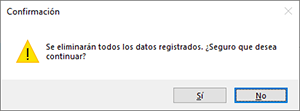
Todos los datos de CaptureOnTouch se eliminan y recuperan sus valores predeterminados.
Botón [Copiar]
Permite hacer una copia de seguridad de CaptureOnTouch en un archivo de copia de seguridad (*.cot). Puede guardar la configuración inicial de CaptureOnTouch realizando una copia de seguridad antes de utilizar la aplicación por primera vez.
Botón [Restaurar]
Permite restaurar la configuración a partir del archivo de copia de seguridad. Cuando utilice varios ordenadores, puede hacer una copia de seguridad de los ajustes del entorno operativo de un ordenador y, a continuación, realizar una restauración en los otros ordenadores para que todos tengan la misma configuración.
Ficha [Actualizar]
En la ficha [Actualizar], puede configurar si CaptureOnTouch busca nuevas versiones de programas que se puedan usar con su escáner periódicamente.
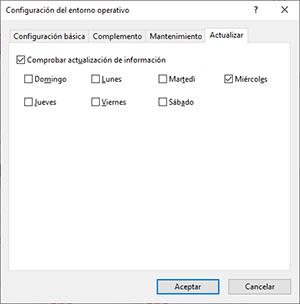
[Comprobar actualización de información]
Marcar esto permite que CaptureOnTouch acceda al servidor de distribución de software y busque actualizaciones del programa automáticamente.
También puede especificar el día de la semana en el que CaptureOnTouch comprueba si hay una actualización.

